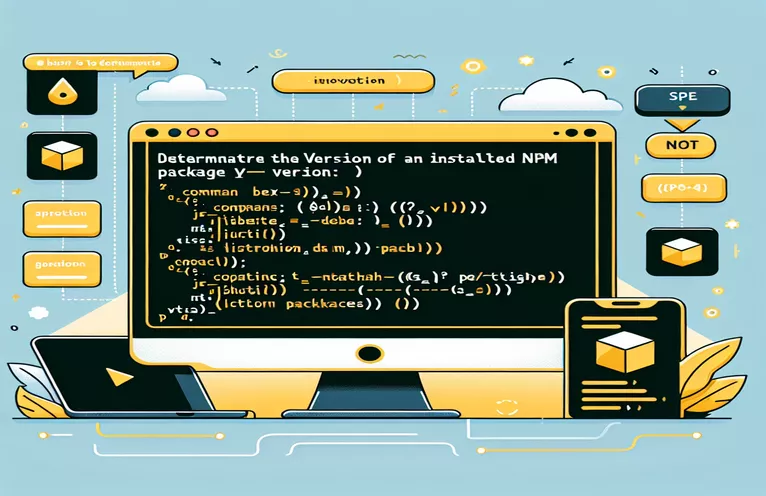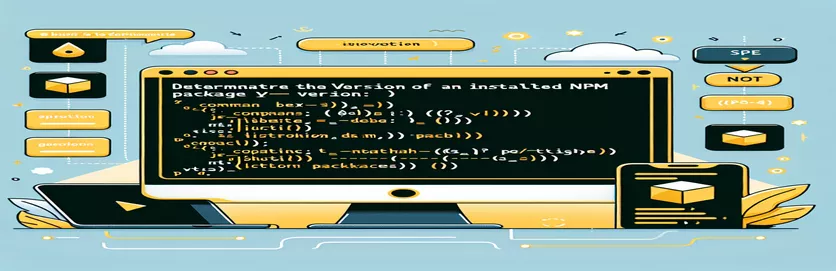Pengantar Mengidentifikasi Versi Paket npm
Saat bekerja dengan Node.js dan npm, penting untuk mengetahui versi paket yang telah Anda instal. Hal ini dapat membantu memastikan kompatibilitas dan mengelola dependensi secara efektif.
Berbagai perintah tersedia untuk memeriksa versi paket, namun tidak semua memberikan informasi yang diinginkan. Dalam panduan ini, kita akan mengeksplorasi metode yang benar untuk menemukan versi paket npm yang terinstal, menghindari kesalahan dan kesalahan umum.
| Memerintah | Keterangan |
|---|---|
| npm list <package-name> | Mencantumkan semua paket yang diinstal dan versinya, termasuk paket yang ditentukan. |
| const fs = require('fs'); | Mengimpor modul sistem file untuk berinteraksi dengan sistem file di Node.js. |
| const path = require('path'); | Mengimpor modul jalur untuk menangani dan mengubah jalur file. |
| path.join() | Menggabungkan semua segmen jalur tertentu, menciptakan jalur yang dinormalisasi. |
| fs.readFile() | Membaca konten file secara asinkron. |
| JSON.parse() | Mengurai string JSON, membuat nilai JavaScript atau objek yang dijelaskan oleh string tersebut. |
Memahami Skrip untuk Memeriksa Versi Paket npm
Skrip yang disediakan di atas dirancang untuk membantu Anda menemukan versi paket npm yang diinstal di lingkungan berbeda. Skrip pertama menggunakan perintah terminal npm list <package-name>, yang mencantumkan semua paket yang diinstal dan versinya, termasuk paket yang ditentukan. Perintah ini berguna ketika Anda perlu memeriksa versi paket secara cepat langsung dari baris perintah. Dengan menavigasi ke direktori proyek dan menjalankan perintah ini, Anda dapat melihat versi yang diinstal tanpa perlu melihat file proyek secara manual.
Skrip kedua adalah skrip Node.js yang secara terprogram mengambil versi paket npm yang diinstal. Itu dimulai dengan mengimpor modul yang diperlukan: const fs = require('fs') Dan const path = require('path'). Modul-modul ini memungkinkan Anda untuk berinteraksi dengan sistem file dan menangani jalur file masing-masing. Skrip membangun jalur ke paket tersebut package.json file menggunakan path.join(). Ia kemudian membaca isi file ini dengan fs.readFile(). Data JSON diuraikan JSON.parse() untuk mengekstrak nomor versi, yang kemudian masuk ke konsol. Pendekatan ini berguna untuk pemeriksaan yang lebih otomatis atau terprogram dalam lingkungan Node.js, terutama ketika Anda perlu menyertakan pemeriksaan versi sebagai bagian dari skrip atau proses pembangunan yang lebih besar.
Memeriksa Versi Paket npm yang Terinstal Menggunakan Command Line
Menggunakan perintah npm di terminal
1. Open your terminal or command prompt.2. Navigate to the project directory where the package is installed.3. Run the following command to check the installed version:npm list <package-name>4. The output will show the installed version of the specified package.// Example:npm list express// Output: express@4.17.1
Mengambil Versi Paket npm yang Terinstal di Skrip Node.js
Menggunakan JavaScript di lingkungan Node.js
1. Create a new JavaScript file in your project directory, e.g., checkVersion.js.2. Add the following code to the file:const fs = require('fs');const path = require('path');const packageJsonPath = path.join(__dirname, 'node_modules', '<package-name>', 'package.json');fs.readFile(packageJsonPath, 'utf8', (err, data) => {if (err) {console.error('Error reading package.json:', err);return;}const packageJson = JSON.parse(data);console.log(`Installed version of <package-name>: ${packageJson.version}`);});// Replace <package-name> with the actual package name
Menjelajahi Metode Tambahan untuk Memeriksa Versi Paket npm
Selain perintah dasar untuk menemukan versi paket npm yang terinstal, ada beberapa teknik dan alat lain yang dapat digunakan pengembang untuk mengelola dan memverifikasi versi paket. Salah satu metode tersebut melibatkan penggunaan package.json mengajukan secara langsung. File ini, terletak di akar direktori proyek Anda, berisi metadata tentang proyek, termasuk dependensi dan versinya masing-masing. Dengan membuka file ini, Anda dapat melihat semua paket yang diinstal dan versi yang ditentukan di bawah dependencies Dan devDependencies bagian. Metode ini sangat berguna untuk meninjau beberapa versi paket secara sekilas.
Alat lain yang berguna adalah npm outdated, yang menampilkan daftar semua paket terinstal yang sudah usang. Perintah ini memberikan gambaran menyeluruh tentang versi saat ini, versi yang diinginkan (berdasarkan versi yang ditentukan dalam file Anda package.json), dan versi terbaru tersedia di registri npm. Selain itu, menggunakan alat seperti npx dapat menyederhanakan menjalankan perintah satu kali. Misalnya, Anda dapat menggunakan npx npm-check untuk memeriksa dan memperbarui dependensi Anda secara interaktif. Metode dan alat ini tidak hanya membantu menemukan versi yang terinstal tetapi juga membantu menjaga kesehatan secara keseluruhan dan kemutakhiran dependensi proyek Anda.
Pertanyaan Umum Tentang Menemukan Versi Paket npm
- Bagaimana cara memeriksa versi paket npm yang diinstal?
- Gunakan perintah npm list <package-name> untuk memeriksa versi paket npm yang diinstal.
- Di mana saya dapat menemukan versi semua paket yang terinstal?
- Anda dapat menemukan versi semua paket yang terinstal di package.json file di bawah dependencies Dan devDependencies bagian.
- Apa gunanya npm outdated memerintah?
- Itu npm outdated perintah mencantumkan semua paket terinstal yang sudah usang, menunjukkan versi terkini, yang diinginkan, dan terbaru.
- Bagaimana saya bisa memeriksa versi paket npm secara terprogram dalam skrip Node.js?
- Dalam skrip Node.js, Anda dapat memeriksa versi secara terprogram dengan membaca package.json file paket yang digunakan fs.readFile() dan menguraikannya dengan JSON.parse().
- Apa artinya npx npm-check perintah lakukan?
- Itu npx npm-check perintah memungkinkan Anda memeriksa dan memperbarui dependensi Anda secara interaktif.
- Bagaimana saya bisa menemukan versi npm CLI itu sendiri?
- Anda dapat menemukan versi npm CLI dengan menjalankan perintah npm -v.
- Informasi apa yang berfungsi npm view <package-name> version menyediakan?
- Perintah npm view <package-name> version menyediakan versi terbaru dari paket yang tersedia di registri npm.
- Bagaimana cara menemukan versi terinstal dari paket yang terinstal secara global?
- Untuk menemukan versi terinstal dari paket yang terinstal secara global, gunakan perintah npm list -g <package-name>.
Membungkus:
Memahami cara menemukan versi paket npm yang terinstal sangat penting untuk menjaga lingkungan pengembangan yang stabil. Dengan menggunakan perintah seperti npm list Dan npm outdated, dan mengakses secara terprogram package.json file, pengembang dapat dengan mudah melacak dan mengelola dependensi proyek mereka. Pengetahuan ini memastikan bahwa proyek Anda tetap terkini dan kompatibel dengan semua paket yang diperlukan.